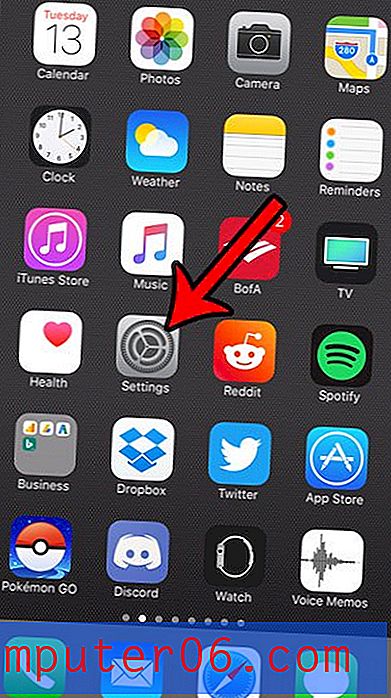Outlook 2010'da Takvimi Arşivleme
Microsoft Outlook'un eski sürümlerinde, Outlook dosyasının boyutu artacağından performans düşüşü yaşandı. Sonuç olarak, Microsoft Outlook 2010'da eski e-postalar, kişiler, dağıtım listeleri ve takvim girdileri gibi eski dosyaları arşivlemek için kullanabileceğiniz bir arşivleme özelliği bulunmaktadır.
Microsoft Outlook 2010 kullanıcıları eski sürümlerin kullanıcılarıyla aynı program yavaşlamalarını yaşamayacak olsa da, bugünün e-posta ve takvim kullanıcıları Outlook PST dosyasının boyutunu artırabilecek daha büyük miktarlarda veri alıyor ve gönderiyor. Bu nedenle, Outlook'ta dosyaları eskisi gibi arşivlemek artık gerekli olmasa da, dosya boyutunu azaltmak ve e-posta programınızın performansını artırmak için hala iyi bir uygulamadır.
Outlook 2010 Takviminde Arşiv Aracını Kullanma
Microsoft Office programlarının eski sürümlerindeki ayarları değiştirmeyi daha iyi biliyorsanız, Microsoft Outlook 2010'un düzeni ve yapısı biraz kafa karıştırıcı olabilir. Outlook'un bu sürümündeki yapılandırılabilir seçeneklerin çoğu, pencerenin sol üst köşesindeki Dosya sekmesini tıklatarak bulunur. Bu gezinme düzeni bu öğreticinin amaçları için de geçerlidir, bu nedenle bu Dosya sekmesini tıklatın. Outlook 2010 penceresinin ana bölümünde farklı bir seçenek kümesi görüntülemek için pencerenin sol tarafındaki Bilgi düğmesini tıklatın.

Pencerenin ortasındaki, ek seçeneklerle birlikte bir açılır menü görüntüleyen Temizleme Araçları düğmesini tıklayın. Bu açılır menünün altındaki Arşiv seçeneğini tıklayın.
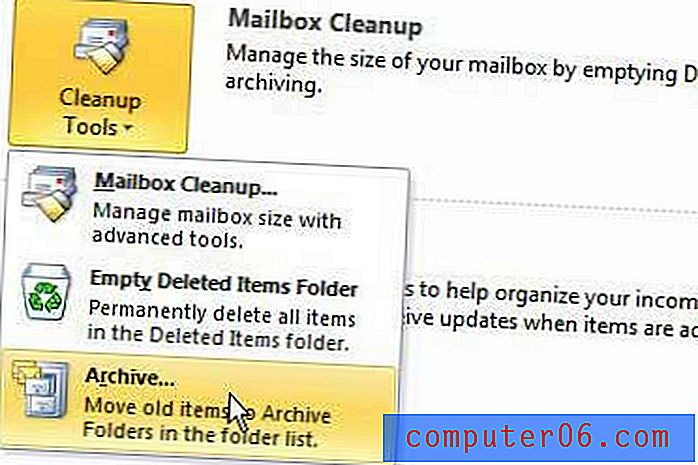
Artık Outlook 2010 pencerenizin üzerinde bir Arşiv penceresi açılacaktır. Outlook 2010 dosyanızın tamamını arşivlemek istiyorsanız, pencerenin üst kısmındaki Otomatik Arşiv ayarları seçeneğine göre Tüm klasörleri arşivle'yi tıklayabilirsiniz. Ancak, yalnızca Outlook 2010 takviminizi arşivlemek için Bu klasörü ve tüm alt klasörleri arşivle seçeneğini işaretleyin.
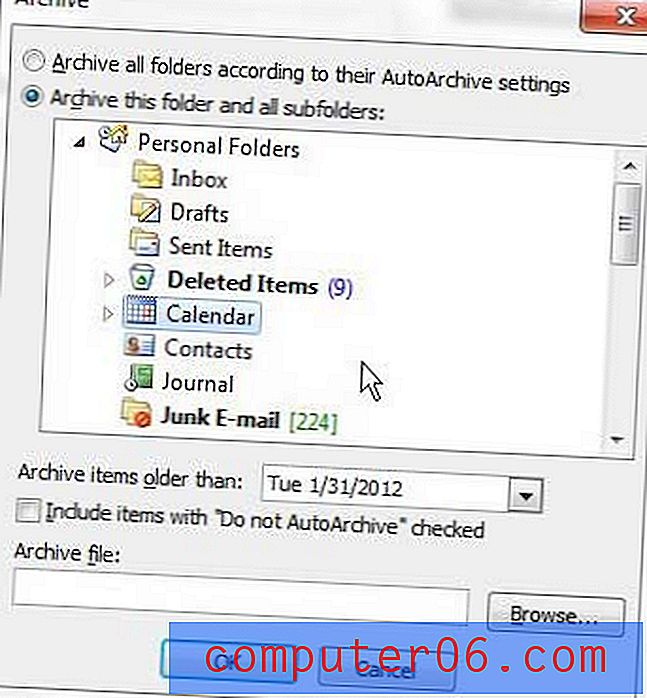
Geçerli Outlook 2010 profiliniz için varsayılan takvimi seçmek üzere Takvim seçeneğini tıklatın. İnternet Takvimi gibi farklı bir takvimi arşivlemek istiyorsanız, bunun yerine bu seçeneği seçin. İstediğiniz takvim seçeneğinin solunda bir ok görürseniz, bu öğenin içinde birden çok takvim olduğu anlamına gelir. Okun sağındaki seçeneği belirlerseniz, Outlook o bölümdeki her takvimi arşivler.
Daha eski olan Arşiv öğelerinin sağındaki açılır menüyü tıklayıp dosyanızdaki tüm öğeleri arşivlemek istediğiniz tarihi seçerek Outlook 2010 takvim arşivinizin ayarlarını sonlandırın. Outlook 2010 takviminizin arşivlenmesine devam etmek için Tamam düğmesini tıklatın .